
ពេលខ្លះអ្នកប្រើប្រាស់អាចត្រូវការរូបភាព PNG ដែលមានផ្ទៃខាងក្រោយថ្លា។ ទោះយ៉ាងណាក៏ដោយឯកសារដែលត្រូវការមិនតែងតែត្រូវនឹងប៉ារ៉ាម៉ែត្រដែលត្រូវការទេ។ ក្នុងករណីនេះអ្នកត្រូវផ្លាស់ប្តូរវាដោយខ្លួនឯងឬជ្រើសរើសថ្មី។ ចំពោះការបង្កើតផ្ទៃខាងក្រោយប្រកបដោយតម្លាភាពសេវាកម្មតាមអ៊ិនធរណេតពិសេសនឹងជួយឱ្យសម្រេចកិច្ចការនេះ។
បង្កើតផ្ទៃខាងក្រោយថ្លាសម្រាប់រូបភាពតាមអ៊ីនធឺណិត
នីតិវិធីសម្រាប់ការបង្កើតផ្ទៃខាងក្រោយដែលមានតម្លាភាពបង្កប់ន័យការដកចេញនូវវត្ថុដែលមិនចាំបាច់ទាំងអស់ខណៈពេលដែលទុកតែវត្ថុដែលចង់បានលទ្ធផលដែលចង់បាននឹងលេចឡើងជំនួសឱ្យធាតុចាស់។ យើងស្នើឱ្យអ្នកស្គាល់ខ្លួនឯងជាមួយនឹងធនធានតាមអ៊ិនធរណេតដែលអនុញ្ញាតឱ្យអ្នកអនុវត្តដំណើរការបែបនេះ។
សូមមើលផងដែរ: បង្កើតរូបភាពថ្លាតាមអ៊ិនធរណេត
វិធីទី ១ ៈ LunaPic
កម្មវិធីកែក្រាហ្វិក LunaPic ធ្វើការតាមអ៊ិនធឺរណែតនិងផ្តល់ឱ្យអ្នកប្រើប្រាស់នូវឧបករណ៍និងមុខងារជាច្រើនប្រភេទរួមទាំងការផ្លាស់ប្តូរផ្ទៃខាងក្រោយ។ គោលដៅត្រូវបានបំពេញដូចខាងក្រោម៖
ចូលទៅកាន់គេហទំព័រឡាណូប៉ាក
- បើកទំព័រសំខាន់នៃធនធានអ៊ិនធឺរណែត LunaPic ហើយចូលទៅកាន់កម្មវិធីរុករកដើម្បីជ្រើសរើសរូបភាព។
- រំលេចរូបភាពហើយចុចលើ "បើក".
- អ្នកនឹងត្រូវបានបញ្ជូនបន្តទៅកម្មវិធីនិពន្ធដោយស្វ័យប្រវត្តិ។ នៅទីនេះនៅក្នុងផ្ទាំង "កែសម្រួល" គួរតែជ្រើសរើស "ផ្ទៃខាងក្រោយថ្លា".
- ចុចកន្លែងណាដែលមានពណ៌សមរម្យដើម្បីកាត់។
- វានឹងលុបរូបភាពពីផ្ទៃខាងក្រោយដោយស្វ័យប្រវត្តិ។
- លើសពីនេះទៀតអ្នកអាចកែតម្រូវការយកចេញនៃផ្ទៃខាងក្រោយម្តងទៀតដោយបង្កើនប្រសិទ្ធភាពរបស់វាដោយផ្លាស់ទីរំកិល។ បន្ទាប់ពីបញ្ចប់ការកំណត់សូមចុចលើ "អនុវត្ត".
- ក្នុងរយៈពេលពីរបីវិនាទីអ្នកនឹងទទួលបានលទ្ធផល។
- អ្នកអាចបន្តរក្សាទុកភ្លាមៗ។
- វានឹងត្រូវបានទាញយកទៅកុំព្យូទ័រជាទម្រង់ PNG ។



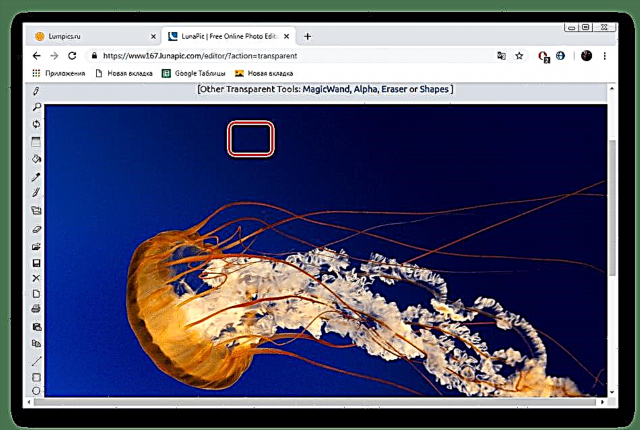





នេះបញ្ចប់ការងារជាមួយសេវាកម្មឡាណូភីក។ សូមអរគុណចំពោះការណែនាំដែលបានផ្តល់ឱ្យអ្នកអាចធ្វើឱ្យផ្ទៃខាងក្រោយថ្លាបានយ៉ាងងាយស្រួល។ គុណវិបត្តិនៃសេវាកម្មគឺប្រតិបត្តិការត្រឹមត្រូវរបស់វាតែជាមួយគំនូរទាំងនោះដែលផ្ទៃខាងក្រោយបំពេញដោយពណ៌តែមួយ។
វិធីទី ២ ៈ PhotoScissors
តោះមើលវេបសាយ PhotoScissors ។ មិនមានបញ្ហាបែបនេះទេដែលដំណើរការល្អនឹងទទួលបានតែជាមួយរូបភាពជាក់លាក់ប៉ុណ្ណោះព្រោះអ្នកខ្លួនឯងបញ្ជាក់ពីតំបន់ដែលត្រូវកាត់ចេញ។ ដំណើរការកែច្នៃត្រូវបានអនុវត្តដូចខាងក្រោមៈ
ចូលទៅកាន់គេហទំព័រហ្វេសប៊ុកផេកខេក
- ពីទំព័រមេនៃសេវាកម្មតាមអ៊ិនធឺរណែតហ្វូតធីកបន្តបន្ថែមរូបថតចាំបាច់។
- នៅក្នុងកម្មវិធីរុករកជ្រើសរើសវត្ថុមួយហើយបើកវា។
- អានការណែនាំសម្រាប់ការប្រើប្រាស់ហើយចាប់ផ្តើមកែសម្រួល។
- ចុចខាងឆ្វេងលើរូបតំណាងពណ៌បៃតងក្នុងទំរង់នៃការបូកហើយជ្រើសរើសតំបន់ដែលវត្ថុសំខាន់ស្ថិតនៅ។
- សញ្ញាសម្គាល់ពណ៌ក្រហមនឹងចាំបាច់ត្រូវបន្លិចតំបន់ដែលនឹងត្រូវលុបចោលហើយជំនួសដោយតម្លាភាព
- នៅក្នុងបង្អួចមើលជាមុននៅខាងស្តាំអ្នកនឹងឃើញការផ្លាស់ប្តូរក្នុងការកែប្រែរបស់អ្នកភ្លាមៗ។
- ដោយប្រើឧបករណ៍ពិសេសអ្នកអាចធ្វើវិញសកម្មភាពឬប្រើជ័រលុប។
- ផ្លាស់ទីទៅផ្ទាំងទីពីរនៅក្នុងបន្ទះនៅខាងស្តាំ។
- នៅទីនេះអ្នកអាចជ្រើសរើសប្រភេទផ្ទៃខាងក្រោយ។ ធ្វើឱ្យប្រាកដថាតម្លាភាពត្រូវបានធ្វើឱ្យសកម្ម។
- បន្តរក្សាទុករូបភាព។
- វត្ថុនឹងត្រូវបានទាញយកទៅកុំព្យូទ័រក្នុងទ្រង់ទ្រាយ PNG ។








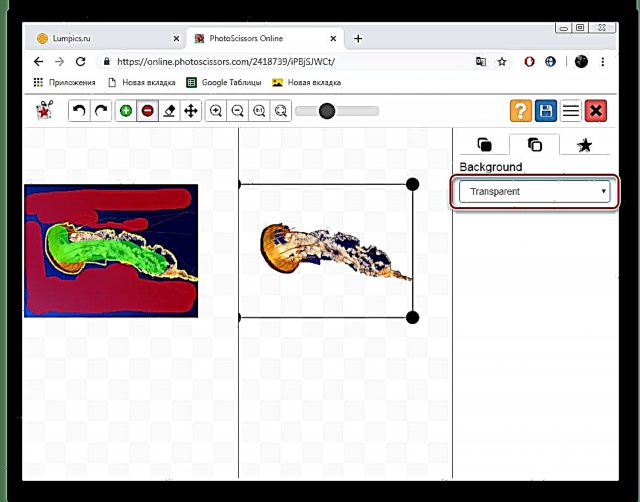


នេះបញ្ចប់ការងារជាមួយប្រភពរូបថតអនឡាញ។ ដូចដែលអ្នកអាចមើលឃើញគ្មានអ្វីស្មុគស្មាញទេក្នុងការគ្រប់គ្រងវាសូម្បីតែអ្នកប្រើប្រាស់ដែលគ្មានបទពិសោធដែលមិនមានចំណេះដឹងនិងជំនាញបន្ថែមនឹងយល់ពីភារកិច្ច។
វិធីទី ៣៖ Remove.bg
ថ្មីៗនេះគេហទំព័រ Remove.bg ត្រូវបានមនុស្សជាច្រើនបាន heard ។ ការពិតគឺថាអ្នកអភិវឌ្ឍន៍ផ្តល់នូវក្បួនដោះស្រាយតែមួយគត់ដែលកាត់បន្ថយផ្ទៃខាងក្រោយដោយស្វ័យប្រវត្តិដោយបន្សល់ទុកតែមនុស្សម្នាក់នៅក្នុងរូបភាព។ ជាអកុសលនេះគឺជាកន្លែងដែលលទ្ធភាពនៃសេវាកម្មគេហទំព័របញ្ចប់ទោះបីជាយ៉ាងណាក៏ដោយវាគ្រប់គ្រងដំណើរការនៃរូបថតបែបនេះយ៉ាងល្អឥតខ្ចោះ។ យើងផ្តល់ជូនអ្នកនូវរូបរាងលម្អិតបន្ថែមទៀតអំពីដំណើរការនេះ:
ចូលទៅកាន់គេហទំព័រ Remove.bg
- ចូលទៅកាន់ទំព័រសំខាន់នៃ Remove.bg ហើយចាប់ផ្តើមទាញយករូបភាព។
- ប្រសិនបើអ្នកបានបញ្ជាក់ជម្រើសដើម្បីទាញយកពីកុំព្យូទ័រសូមជ្រើសរើសរូបភាពហើយចុចលើ "បើក".
- ដំណើរការនឹងត្រូវបានធ្វើដោយស្វ័យប្រវត្តិហើយអ្នកអាចទាញយកលទ្ធផលដែលបានបញ្ចប់ជាទ្រង់ទ្រាយ PNG ។



នៅលើអត្ថបទនេះយើងបានធ្វើការសន្និដ្ឋានឡូជីខល។ សព្វថ្ងៃនេះយើងបានព្យាយាមប្រាប់អ្នកអំពីសេវាកម្មអនឡាញដែលពេញនិយមបំផុតដែលអនុញ្ញាតឱ្យអ្នកធ្វើឱ្យផ្ទៃខាងក្រោយមានតម្លាភាពលើរូបភាពដោយគ្រាន់តែចុចពីរបីដងប៉ុណ្ណោះ។ យើងសង្ឃឹមថាអ្នកចូលចិត្តគេហទំព័រយ៉ាងហោចណាស់មួយ។
សូមអានផងដែរ៖
បង្កើតផ្ទៃខាងក្រោយថ្លាក្នុង Paint.NET
បង្កើតផ្ទៃខាងក្រោយប្រកបដោយតម្លាភាពនៅក្នុង GIMP











